Win10开机提示无法自动修复日志文件:srttrail.txt怎么办?
最近有用户遇到了自动修复提示“自动修复”无法修复你的电脑,按“高级选项”以尝试使用其他选项来修复你的电脑,或者按“关机”关闭你的电脑,日志文件:C:\Windows\System32\Logfiles\Srt\SrtTrail.txt,接着只能看见两个选项,第一个选项是“关机”,另一个选项是“高级选项”,那么遇到这个问题,我们要如何解决呢,下面小编就和大家分享一下Win10开机提示无法自动修复日志文件:srttrail.txt解决方法。
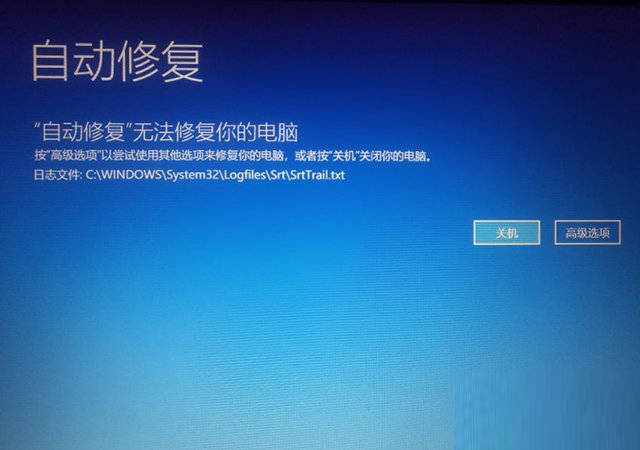
Win10开机提示无法自动修复日志文件:srttrail.txt解决方法
1、首先我们可以测试一下系统修复,我们点击“高级选项”,我们点击“疑难解答”选项,首先我们可以测试一下系统修复,我们点击“高级选项”,我们点击“疑难解答”选项,再点击“高级选项”,进入“命令行模式”,在命令提示符中输入sfc /scannow,看看是否可以修复系统并解决。

2、如果不行修复系统也不能解决,请尝试点击“高级选项”, 我们点击“疑难解答”选项,点击“高级选项”,点击“启动设置”,点击重启按钮,选择禁用驱动器签名加载,看看是不是可以启动成功。
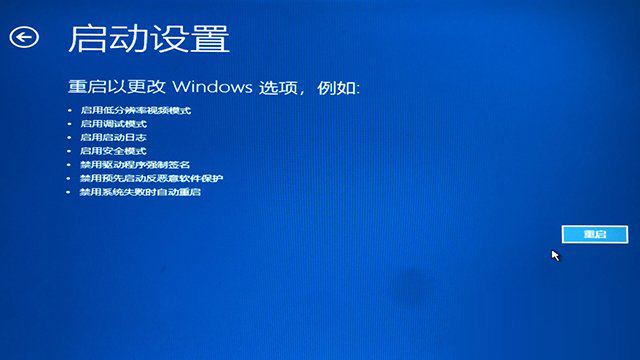
3、如果不行的话,就考虑系统还原吧,“高级选项”=》“疑难解答”=》“高级选项”=》系统还原,如果系统中有自动还原点,点击这个还原点,点击下一步按钮进行还原系统,查看日期和时间,系统会还原到这个时间上。
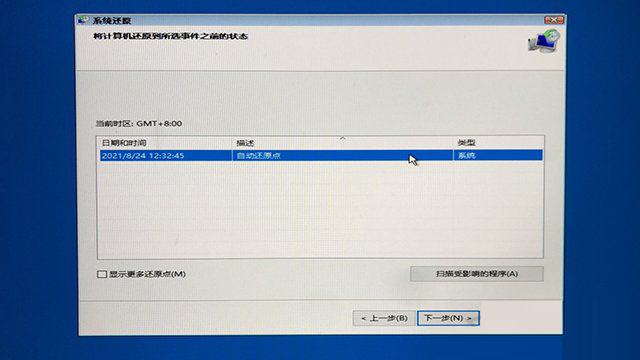
4、如果再不行的话,“高级选项”=》“疑难解答”=》“重置此电脑”,有两个选项,一个是保留我的文件,一个是删除所有的内容,我建议是保留我的文件,可能会出现选择账户的情况,我们选择登陆的用户账户名,我们点击“本地重新安装”按钮,如果本地重新安装系统不行的话,还可以选择“云下载”功能,是下载系统镜像并重启做系统。
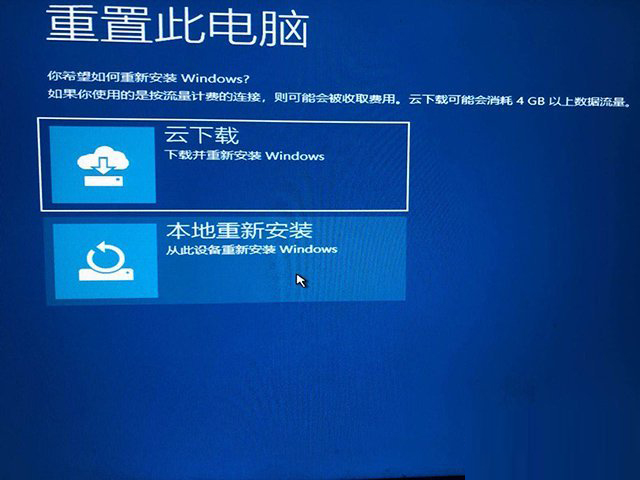
最近有用户遇到了自动修复提示“自动修复”无法修复你的电脑,按“高级选项”以尝试使用其他选项来修复你的电脑,或者按“关机”关闭你的电脑,日志文件:C:\Windows\System32\Logfiles\Srt\SrtTrail.txt,接着只能看见两个选项,第一个选项是“关机”,另一个选项是“高级选项”,那么遇到这个问题,我们要如何解决呢,下面小编就和大家分享一下Win10开机提示无法自动修复日志文件:srttrail.txt解决方法。
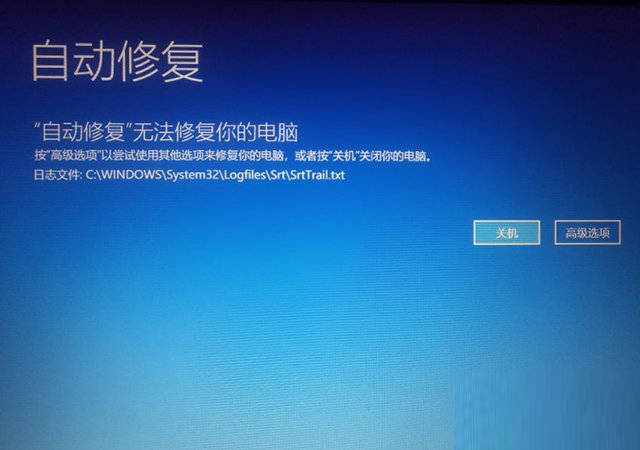
Win10开机提示无法自动修复日志文件:srttrail.txt解决方法
1、首先我们可以测试一下系统修复,我们点击“高级选项”,我们点击“疑难解答”选项,首先我们可以测试一下系统修复,我们点击“高级选项”,我们点击“疑难解答”选项,再点击“高级选项”,进入“命令行模式”,在命令提示符中输入sfc /scannow,看看是否可以修复系统并解决。

2、如果不行修复系统也不能解决,请尝试点击“高级选项”, 我们点击“疑难解答”选项,点击“高级选项”,点击“启动设置”,点击重启按钮,选择禁用驱动器签名加载,看看是不是可以启动成功。
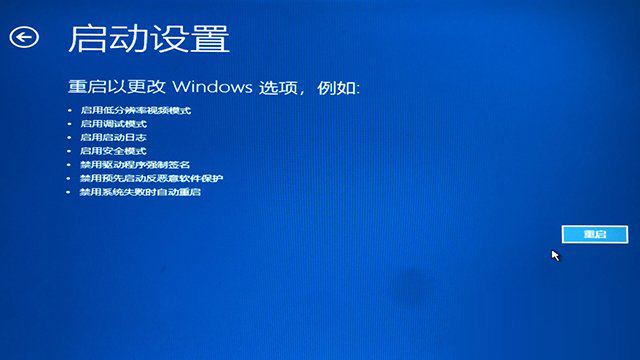
3、如果不行的话,就考虑系统还原吧,“高级选项”=》“疑难解答”=》“高级选项”=》系统还原,如果系统中有自动还原点,点击这个还原点,点击下一步按钮进行还原系统,查看日期和时间,系统会还原到这个时间上。
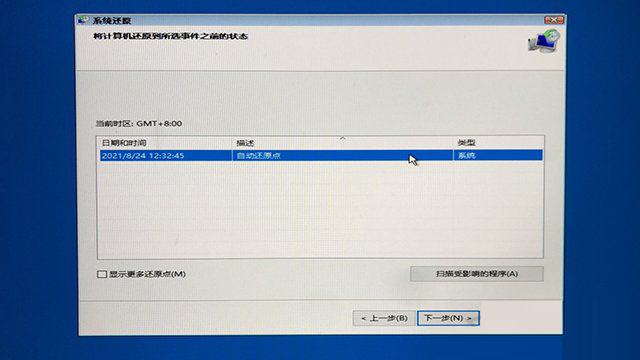
4、如果再不行的话,“高级选项”=》“疑难解答”=》“重置此电脑”,有两个选项,一个是保留我的文件,一个是删除所有的内容,我建议是保留我的文件,可能会出现选择账户的情况,我们选择登陆的用户账户名,我们点击“本地重新安装”按钮,如果本地重新安装系统不行的话,还可以选择“云下载”功能,是下载系统镜像并重启做系统。
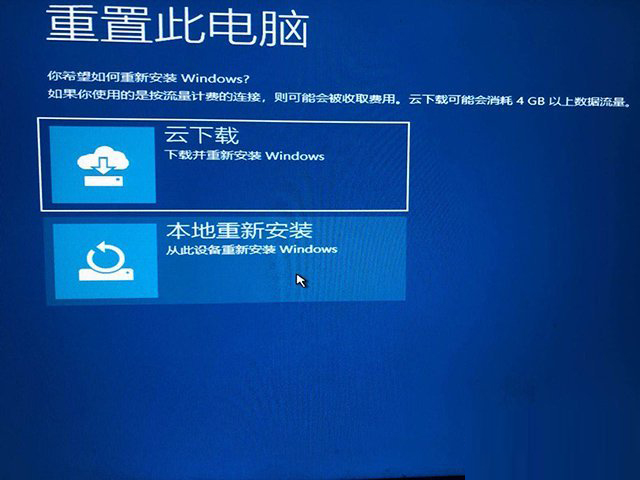
显示全部














